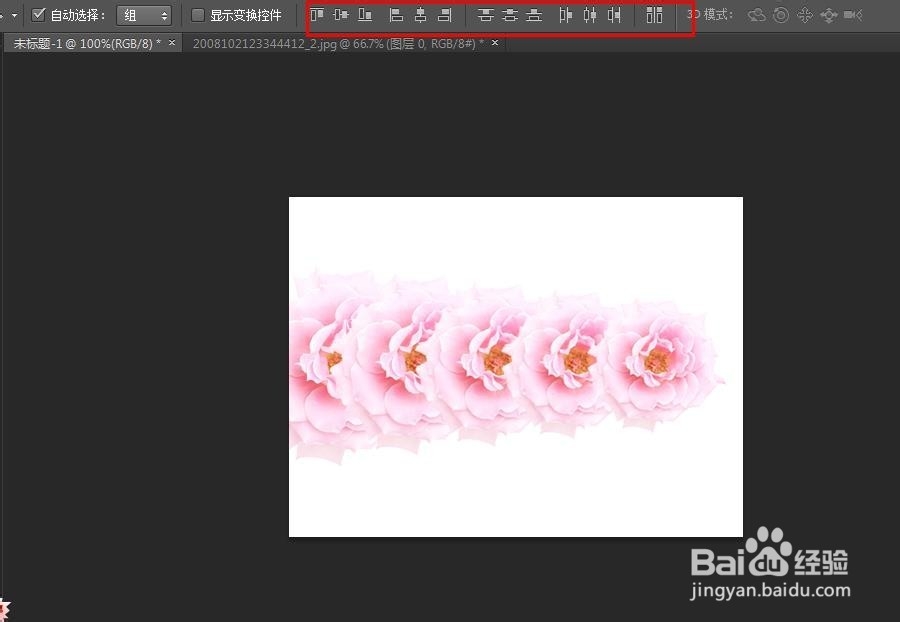1、打开PS,新建一个画布,如图。
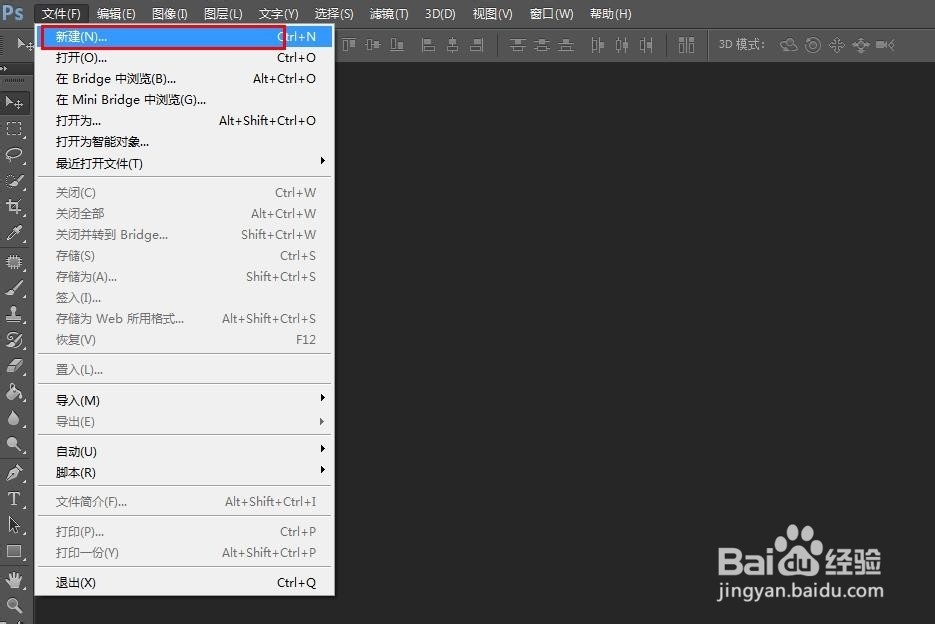
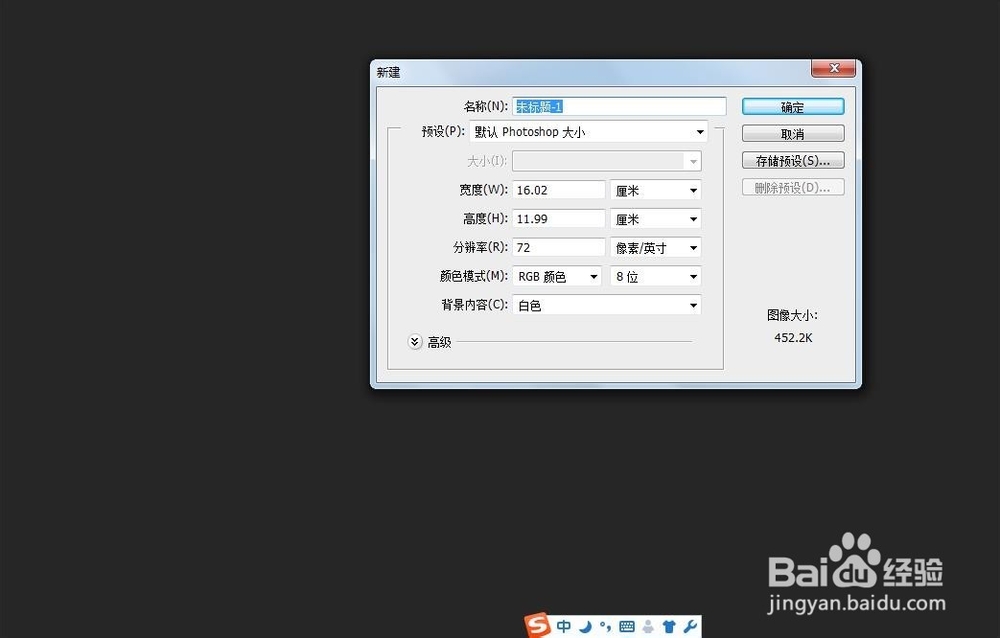
2、然后置入一张素材图片,我选择了一张简单的花朵图片。置入方法:文件--置入

3、然后在此图层基础上,调整好大小,按下回车,然后同时按住Ctrl+shift+alt+T,直接可以复制一个同样的花朵图层,然后把新的图层中花朵大小进行调整,可以看到图层面板上,自动生成了一个新图层。
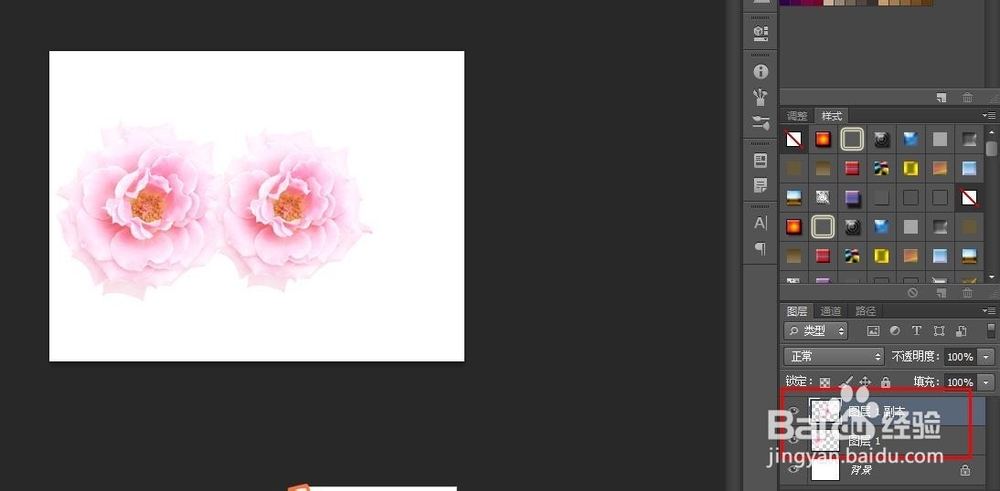
4、同样方法,按住Ctrl+shift+alt+T,多复制几次,然后呈现如图效果,图层面板也有了很多新的图层。
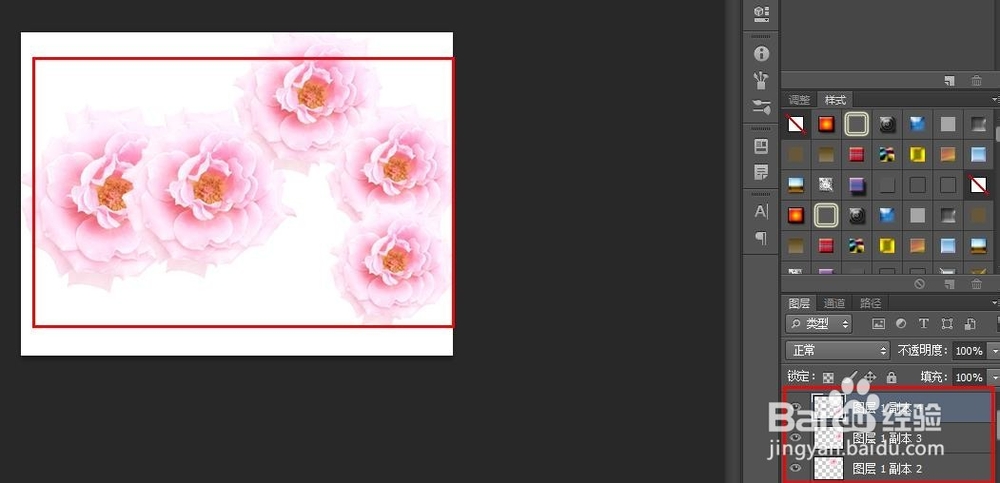
5、如果希望凌乱摆放的话,就按照你的喜好就可以,但是如果想要整齐摆放的话,需要对这些花朵图层进行排列,首先要全选花朵图层。全选花朵图层:选中第一个花朵图层,然后按下shift,再按最后一个花朵图层,就可以全选了。
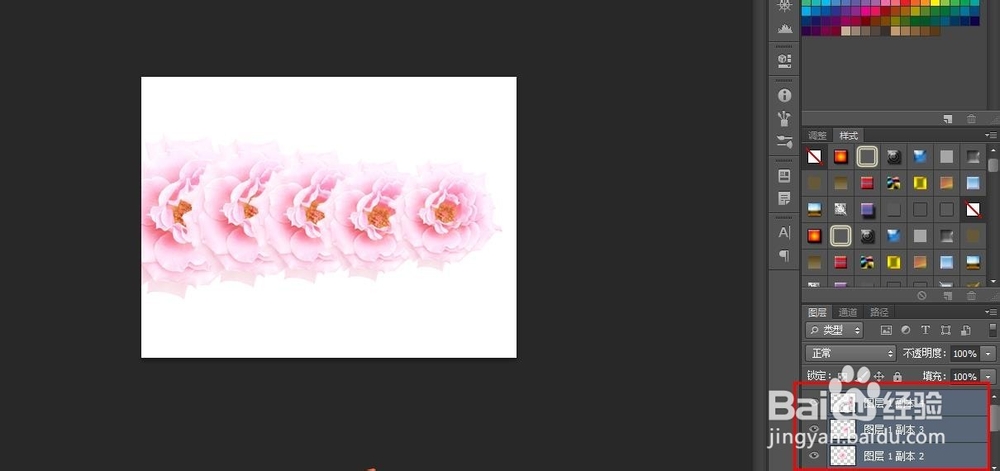
6、然后点击图片中红框部分的各个排列功能,就可以整齐排列了。